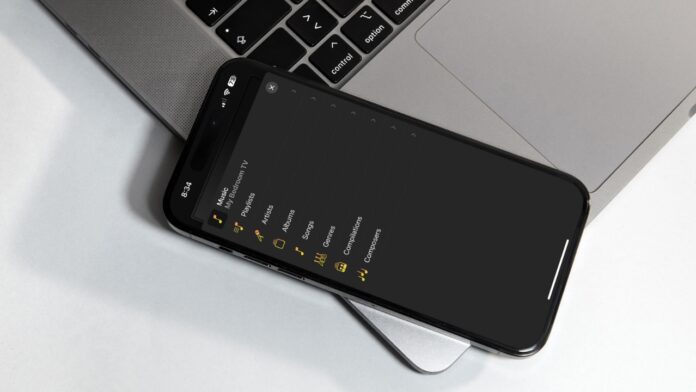
A música faz o mundo girar, e muitos de nós usamos nossas TVs com soundbars ou sistemas estéreo para tocar nossas músicas favoritas da Apple como se fôssemos os DJs de um clube particular. E, com a ascensão dos serviços de música e dispositivos de smart TV, muitos usuários se perguntam se você pode transmitir o Apple Music para o Chromecast. A Apple e o Google Chromecast nem sempre funcionam perfeitamente, e o mesmo se aplica ao suporte do Chromecast Apple Music. Enquanto os usuários do Android podem transmitir para um Chromecast sem problemas, os usuários do iOS devem recorrer a opções de solução alternativa e aplicativos de terceiros. Vamos explorar como reproduzir o Apple Music no Chromecast com nossas soluções favoritas.
Índice
1. Como transmitir músicas da Apple para o Chromecast usando o DoCast
Se você perguntar: “Você pode fazer o Chromecast da Apple Music com um iPhone?”, dizemos: “Existe um aplicativo para isso”. Os utilizadores do Apple Music Chromecast podem utilizar a aplicação DoCast como substituto virtual do AirPlay para quem possui um dispositivo Chromecast, permitindo aos utilizadores transmitir, espelhar ecrãs e reproduzir Apple Music no Chromecast.
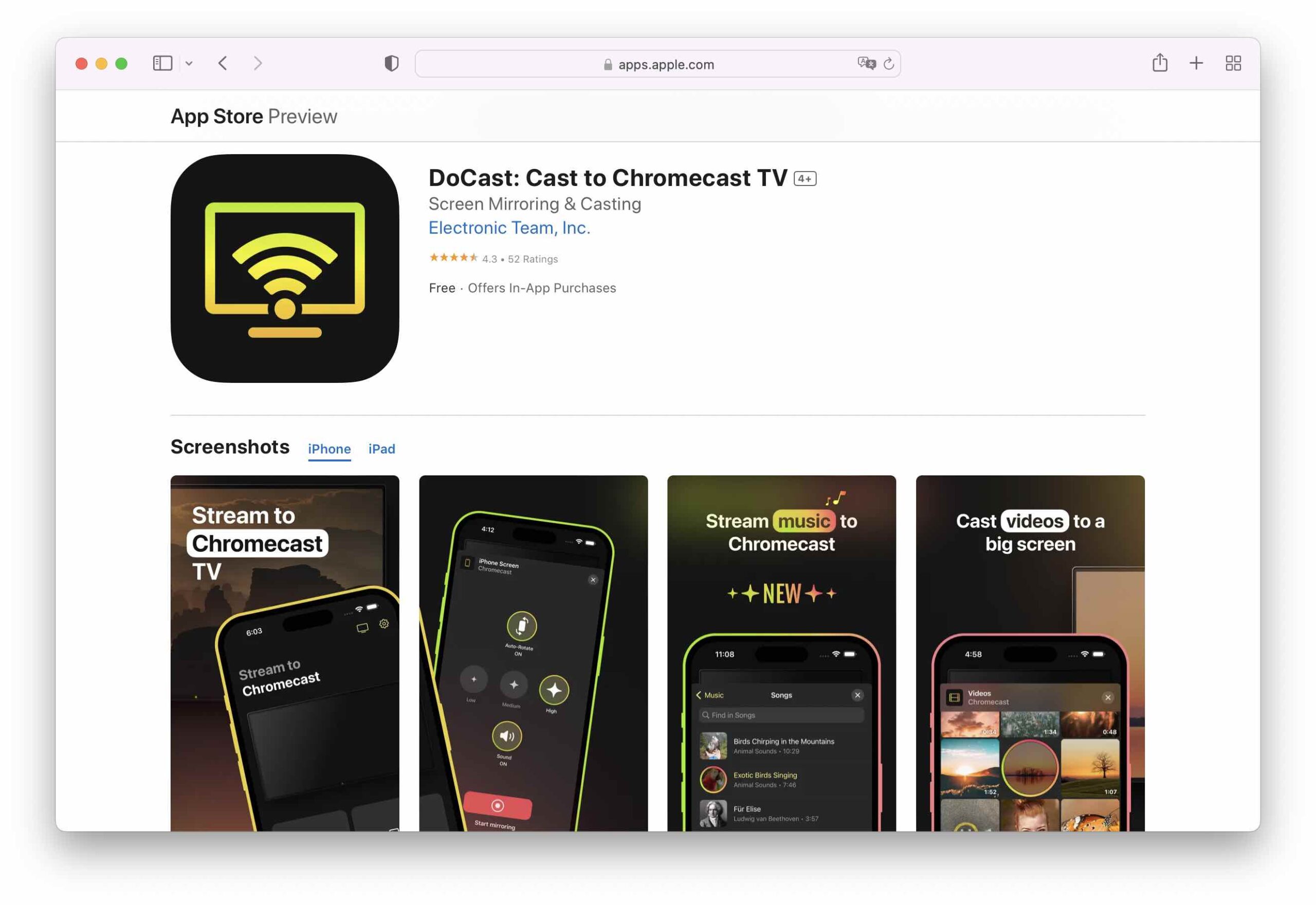
A utilização do DoCast proporciona-lhe uma transmissão de alta qualidade entre o iPhone e o Chromecast, praticamente sem atrasos entre dispositivos. A experiência de utilizador simples torna a ligação e a transmissão directas e rápidas.

O DoCast permite aos utilizadores do Chromecast ouvir faixas não protegidas por DRM descarregadas nos seus iPhones. Infelizmente, não será possível transmitir a rádio Apple Music ou canções protegidas por DRM, mas se criar música, esta opção é perfeita.
Eis a resposta à pergunta “Posso transmitir Apple Music pelo Chromecast?” utilizando a aplicação DoCast para transmitir as suas canções favoritas:
Passo 1: Transfira a aplicação DoCast a partir da App Store. Permita que ele se conecte à sua rede Wi-Fi e acesse o Bluetooth.
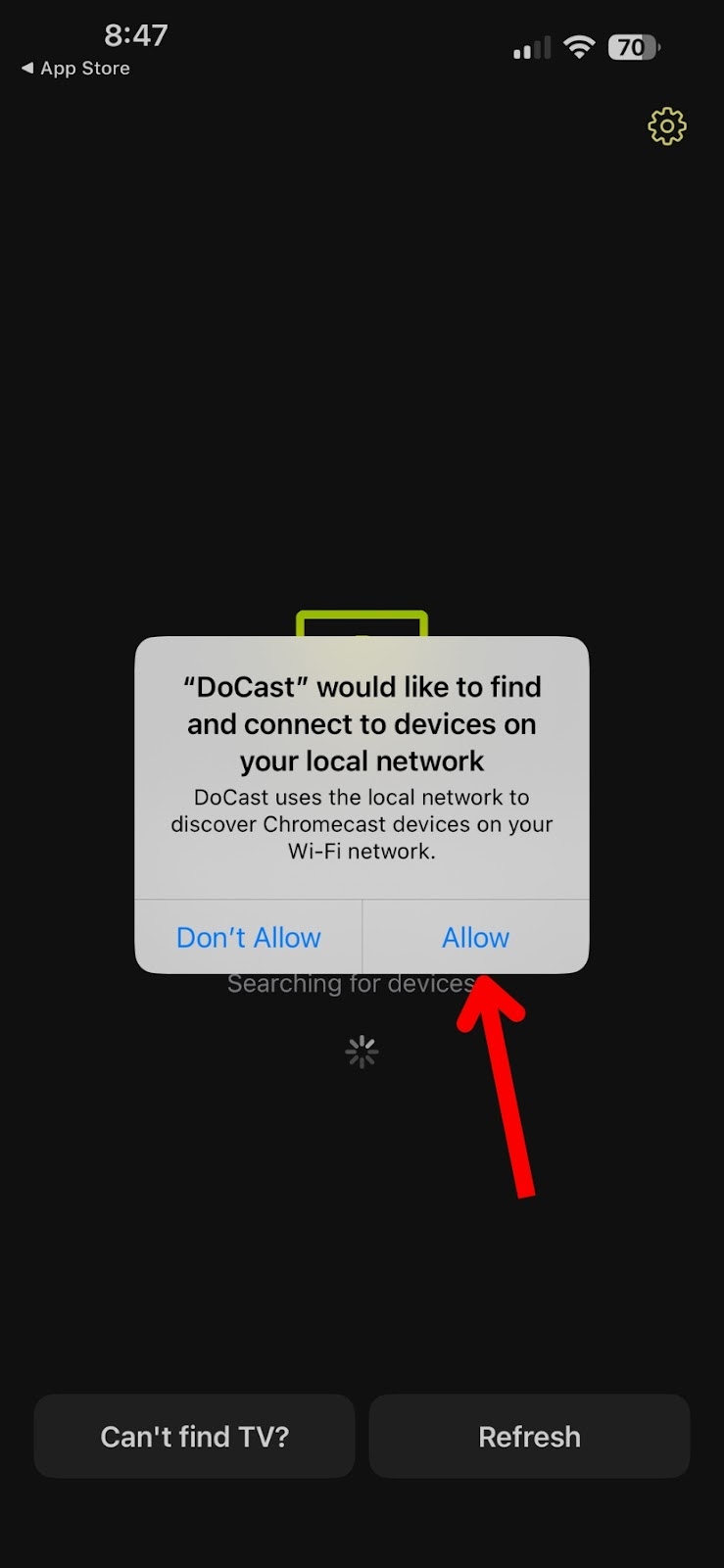
Passo 2: O DoCast procurará dispositivos Chromecast na rede e, quando encontrar o que você deseja usar, toque nesse dispositivo para conectar.
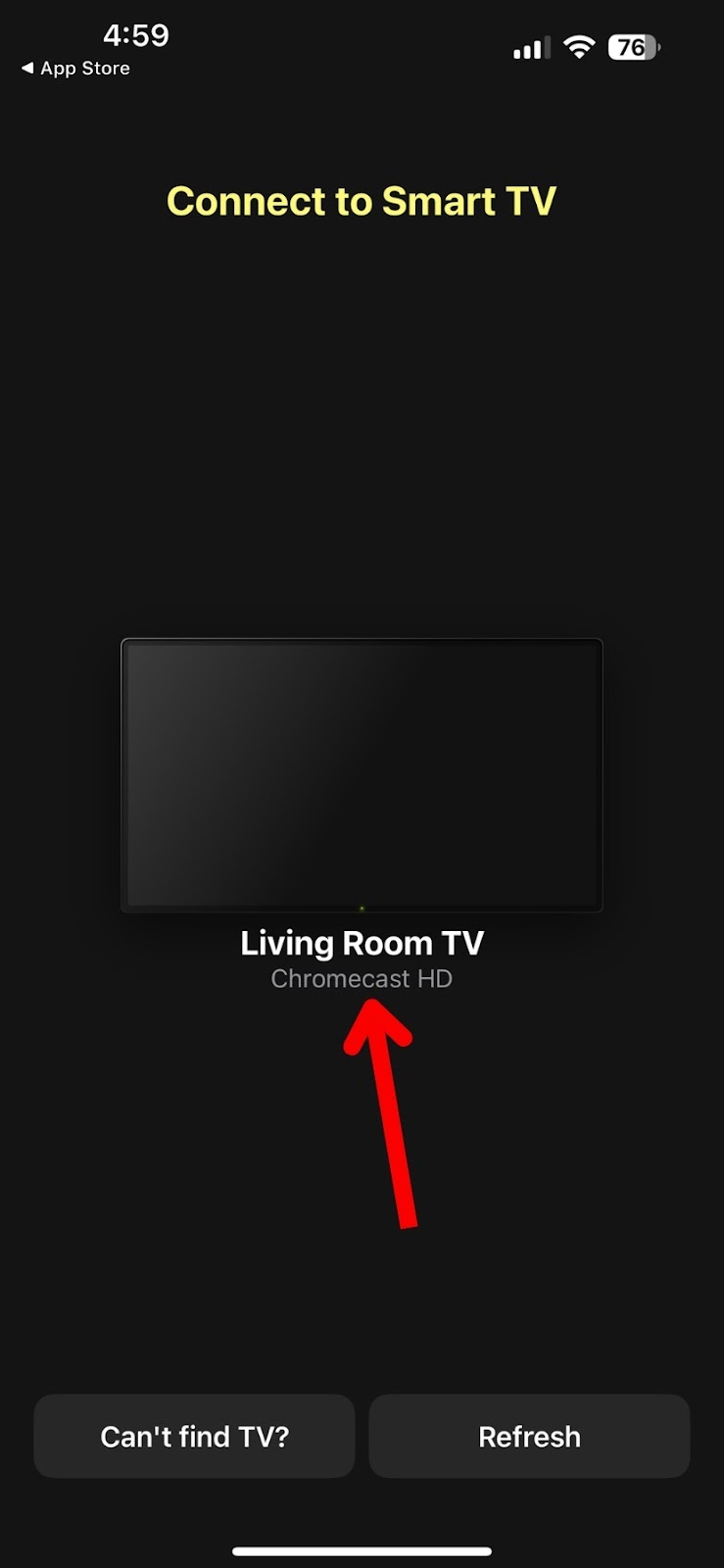
Passo 3: O ecrã inicial dá-lhe várias opções de transmissão e espelhamento, incluindo Ecrã, Fotos, Vídeos e, claro, Música. Toque na opção Música.
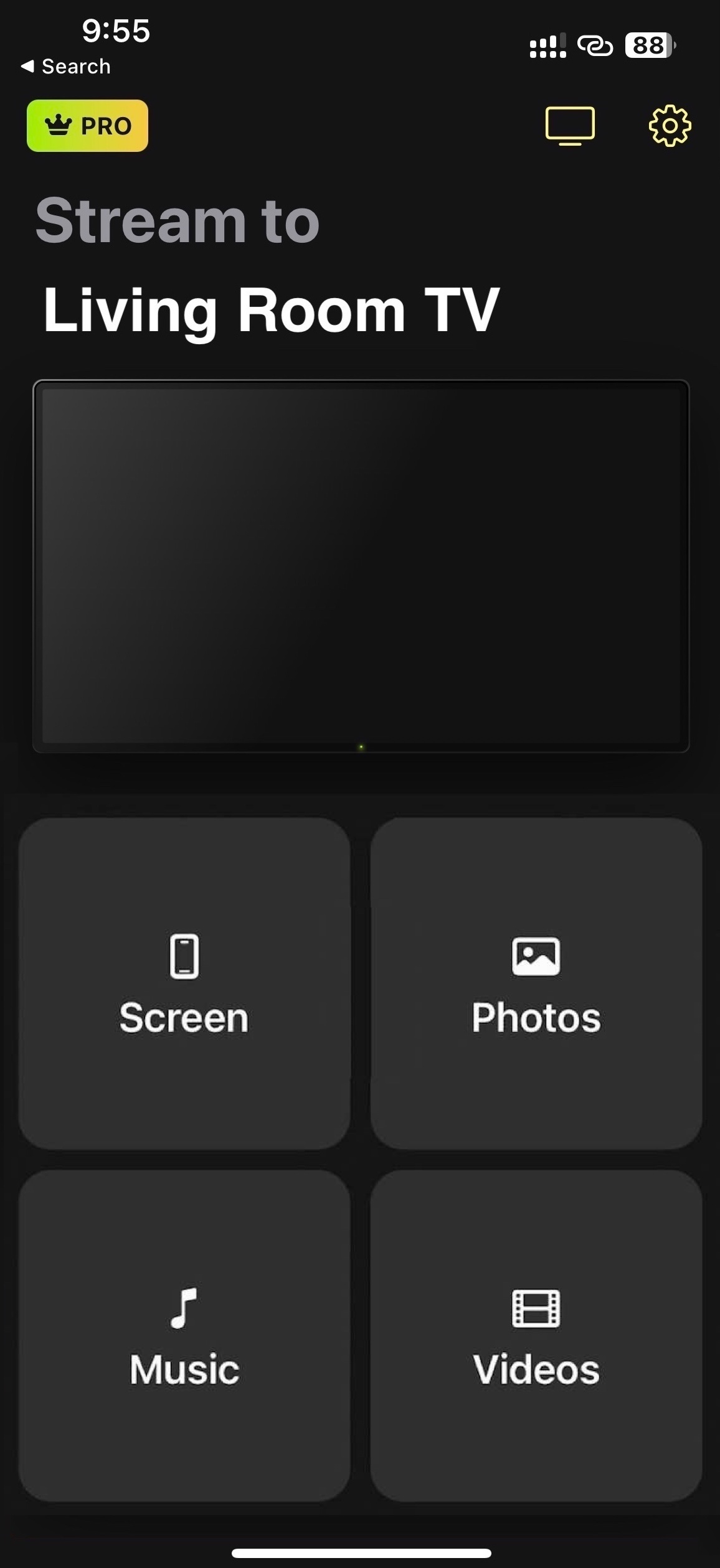
Passo 4: Irá ver um menu que se assemelha ao menu de navegação do Apple Music, facilitando a procura das músicas transferidas. Encontre a música que pretende transmitir e toque nela. A transmissão é feita automaticamente.
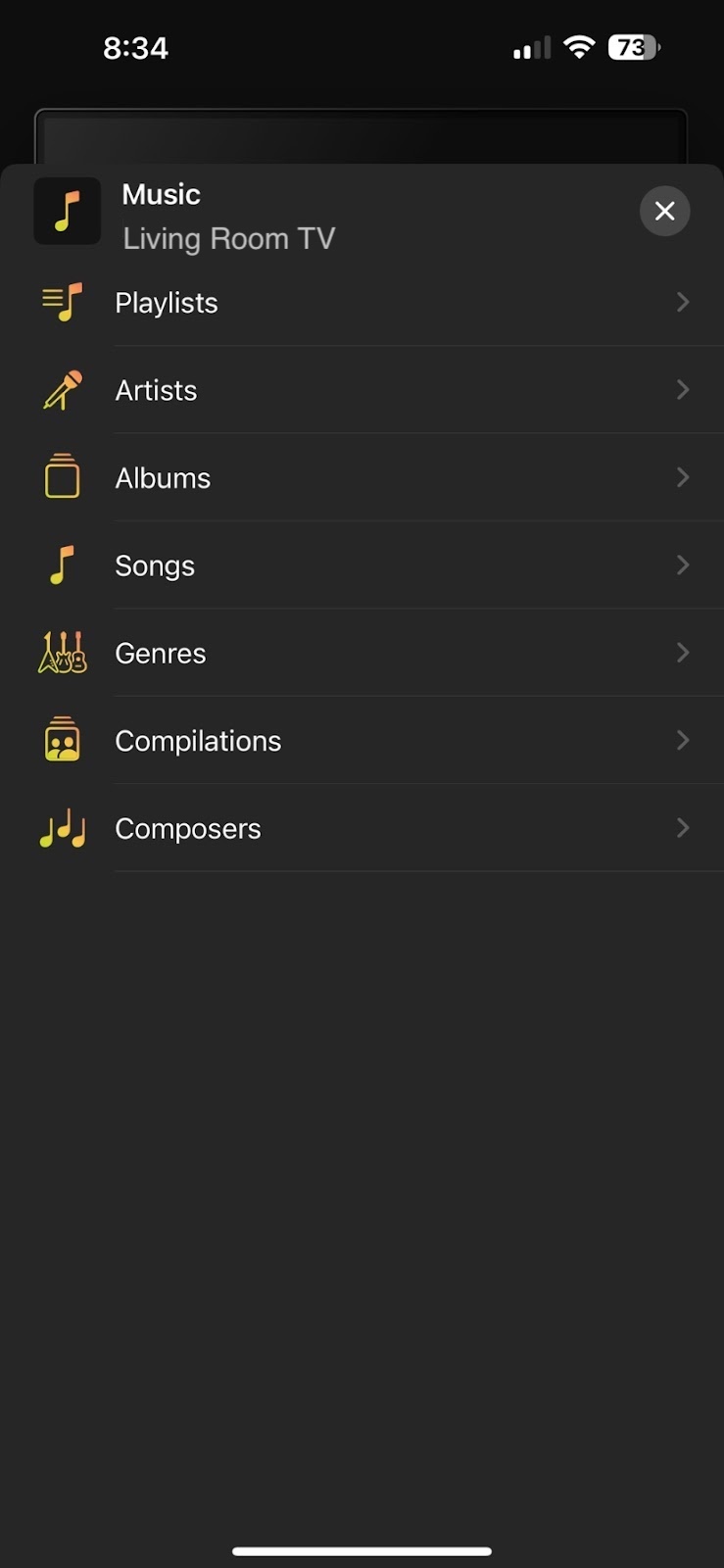
Embora a versão gratuita permita aos utilizadores utilizar todas as funcionalidades, existem limites de tempo que devem ser respeitados. A atualização elimina estes limites de tempo e é acessível, com opções mensais disponíveis a $3,99, anuais a $14,99 e únicas por apenas $19,99.
2. Transmitir Apple Music para o Chromecast utilizando a aplicação Google Home
O Google Home é um balcão único para a maioria dos serviços de streaming originais, como Netflix, YouTube e Spotify. Apesar de não ter suporte nativo para Apple Music, o Google Home oferece suporte a aplicativos originais para várias plataformas de streaming de música que permitem que os usuários do iOS transmitam músicas. Para proprietários de Chromecast, o Google Home é a primeira etapa necessária para configurar seu dispositivo Chromecast, então você provavelmente já baixou e instalou o aplicativo em seu iPhone ou iPad. Vamos explorar como você pode vincular suas contas de streaming para transmitir música.
Passo 1: Inicie o aplicativo Google Home.
Passo 2: Toque na opção de configurações no canto inferior direito.
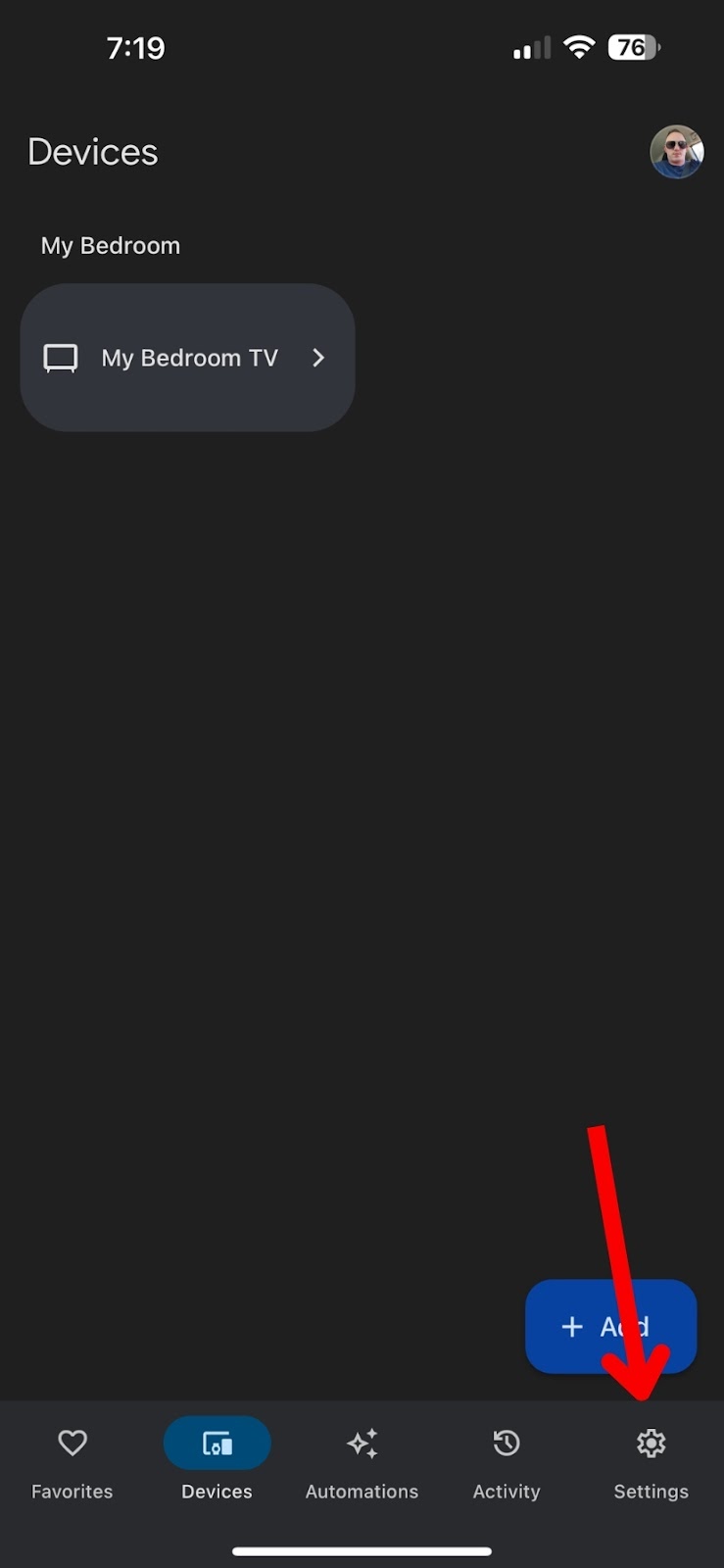
Passo 3: Na página de configurações, toque na opção Música sob o banner de serviços.
![]()
Passo 4: Em seguida, você terá a opção de vincular seus serviços de música ao Google Home e ao Chromecast. Toque no ícone de link ao lado do serviço de música e siga as instruções para conectar sua conta.
![]()
Passo 5: Depois de vincular sua conta, você pode entrar em seu aplicativo de streaming de música, selecionar sua música favorita e tocar no botão de transmissão para enviá-la ao seu Chromecast.[O Google Home é uma opção para o YouTube Music, Spotify, Pandora e iHeart Radio. O Apple Music está disponível para ligação; no entanto, não será possível obter suporte para o Chromecast audio Apple Music a partir de um iPhone, apenas Android. Felizmente, estes serviços oferecem agora bibliotecas tão robustas como o Apple Music. No entanto, as opções do Apple Music Lossless Chromecast permanecem indescritíveis para os proprietários de iPhone. O Google Home é gratuito para uso e download, mas cada serviço, fora do Pandora, requer assinaturas mensais.
3.Como transmitir o Apple Music para o Chromecast usando o navegador Chrome
Os usuários da Apple não estão totalmente sem sorte quando se trata de transmitir o Apple Music para um dispositivo Chromecast. O navegador de Internet Google Chrome permite que os usuários de Mac transmitam o Apple Music para um dispositivo Chromecast. Os usuários de Mac devem primeiro baixar o navegador Chrome e instalá-lo. Depois de instalar o Chrome, navegue até o web player do Apple Music no navegador Chrome. Caso contrário, o Safari fará com que o aplicativo Apple Music seja iniciado automaticamente.
Agora, para reproduzir o áudio do Apple Music Chromecast, siga estas instruções:
Passo 1: Toque no botão Compartilhar no lado direito da barra de URL na parte superior da tela.
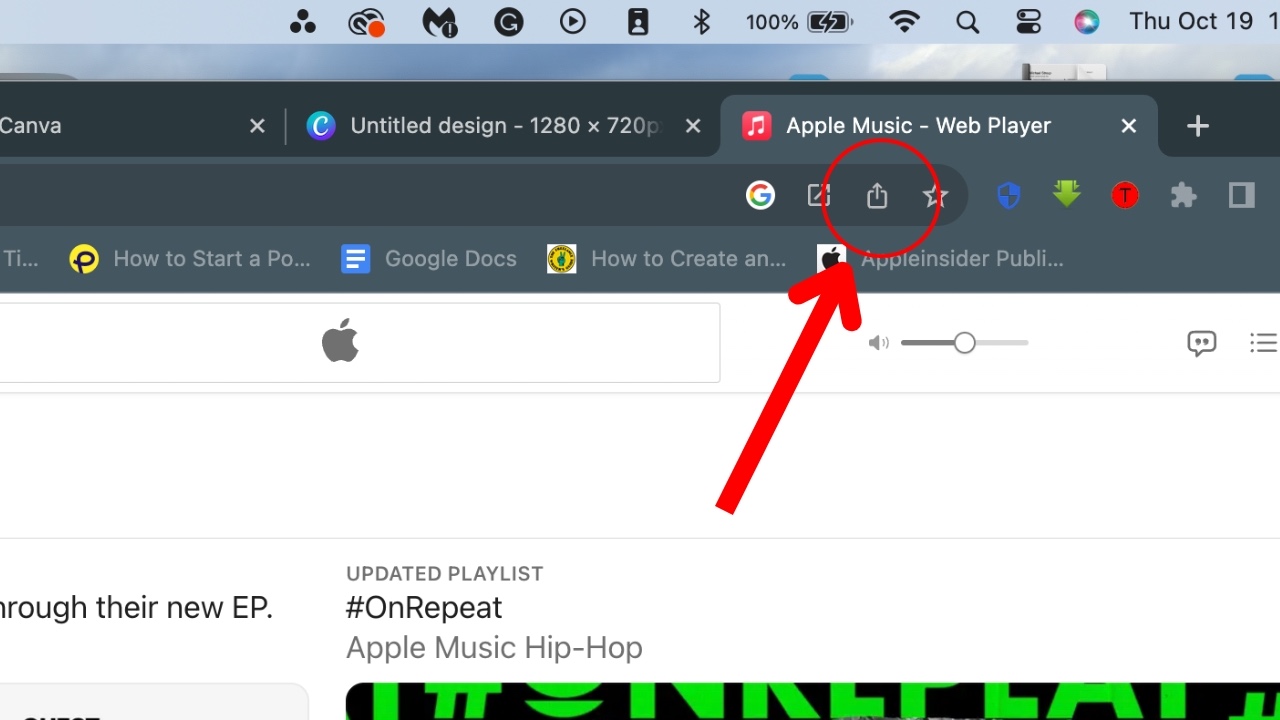
Passo 2: Seleccione a opção Cast na parte inferior do menu.
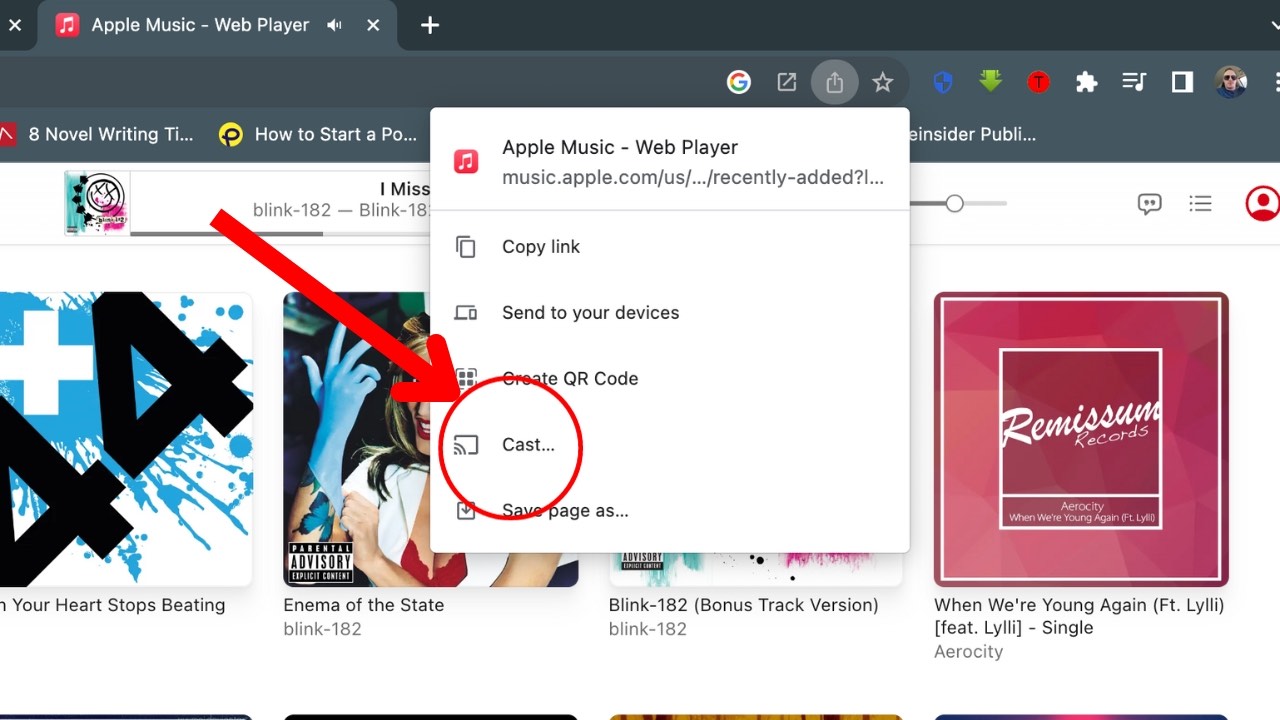
Passo 3: O menu seguinte permite-lhe selecionar o dispositivo para o qual pretende transmitir. Selecione seu dispositivo Chromecast.
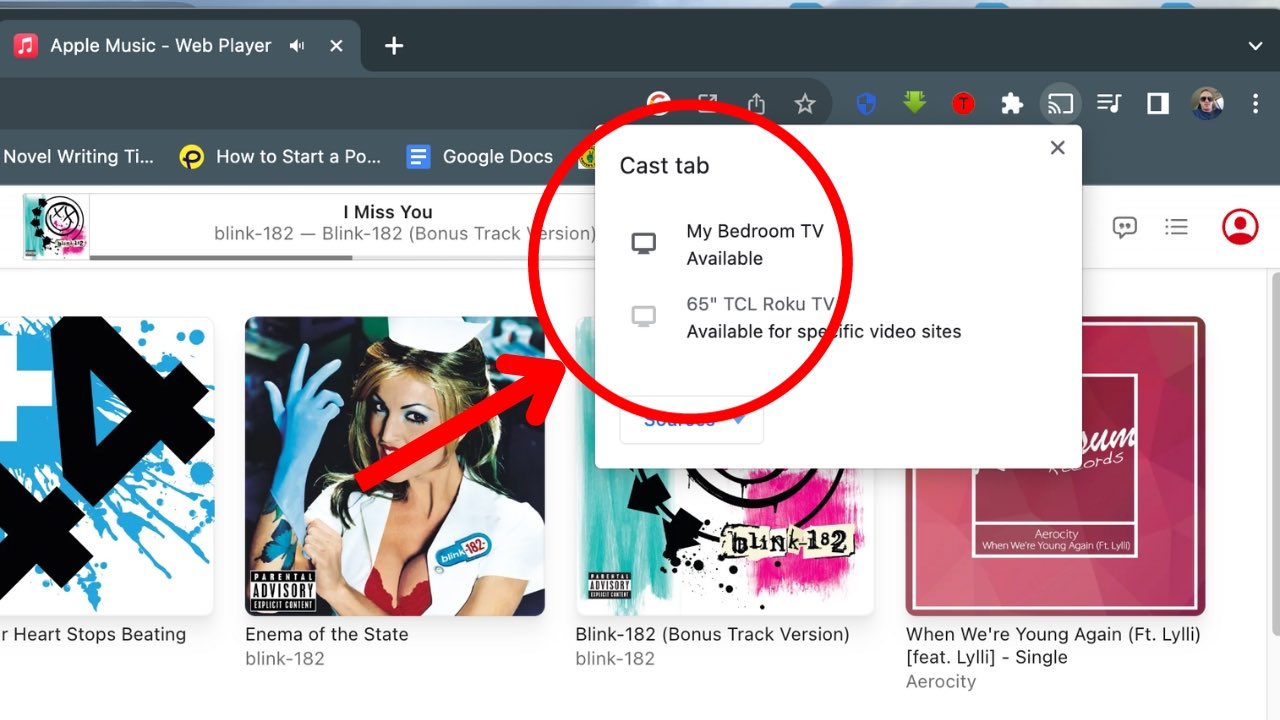
Passo 4: Navegue até a música ou lista de reprodução desejada e comece a tocar suas músicas.
O uso do Google Chrome é gratuito e esse método permite que os usuários da Apple reproduzam o Apple Music no Chromecast. No entanto, os usuários do iPhone não poderão transmitir usando o navegador da web do aplicativo Chrome; a opção simplesmente não está lá.
Como faço para transmitir músicas da Apple para minha TV sem o Chromecast?
Alguns usuários do iPhone podem perguntar como fazer o Chromecast Apple Music sem um dispositivo Chromecast. Bem, o Chromecast é apenas uma opção para as pessoas obterem funções de smart TV com uma linha de dispositivos e uma coleção de TVs com software Chromecast pré-instalado. Se não tiver um Chromecast, verifique primeiro se tem o software Roku ou Fire TV no seu televisor ou um destes dispositivos que oferece funções inteligentes. Do mesmo modo, os proprietários de Apple TV já terão conhecimento da aplicação Apple Music pré-instalada nos seus dispositivos. Dispositivos alternativos como o Roku ou o FireTV podem suportar a tecnologia AirPlay nativa, permitindo aos utilizadores transmitir o áudio do Apple Music diretamente para os seus dispositivos. Por último, se não tiver um dispositivo inteligente ou uma função de smart TV, não terá quaisquer opções de transmissão e streaming. Precisará de um adaptador ou conversor que possa ser ligado ao seu iPhone ou iPad e que reproduza música na sua televisão.
Considerações finais
O Chromecast é um dos muitos dispositivos inteligentes conectados a configurações de entretenimento doméstico, e muitos proprietários se perguntam: “Você pode transmitir o Apple Music para o Chromecast?” A realidade é que, para os proprietários da Apple, a resposta não é um sim direto. Existem algumas opções que permitem aos usuários de iPhone e iPad transmitir suas músicas do Apple Music para um dispositivo Chromecast. Mas nenhuma funciona tão bem quanto o aplicativo DoCast, que substitui o AirPlay pelo áudio do Chromecast. Da mesma forma, muito poucos utilizadores do Apple Music querem criar uma biblioteca totalmente nova num serviço concorrente. Através do DoCast, pode transmitir música, espelhar o seu ecrã e reproduzir o seu conteúdo pessoal. É uma plataforma simples; utilizamo-la diariamente para reproduzir música do iPad no Chromecast e recomendamo-la, sobretudo para utilizadores com um orçamento limitado!
Perguntas frequentes
A transmissão de música para um dispositivo Chromecast a partir de um dispositivo iOS pode ser acompanhada de muitas perguntas. Aqui estão algumas das mais comuns e as respectivas soluções para o ajudar a obter o que precisa mais rapidamente.





![Aplicativos de espelhamento da Fire TV: Encontre a sua solução perfeita [Atualizado em 2024] Fire TV Mirroring Apps: Find Your Perfect Solution [Updated 2024]](https://osx86project.org/software/wp-content/uploads/2024/01/fire-tv-mirroring-apps-218x150.jpg)